怎么将一张图片分成三张?在日常的图像处理与设计中,我们常常会遇到需要将一张完整的图片分割成多部分的情况,以满足特定的展示需求或排版要求。比如,有时我们需要在社交媒体上分享一系列相关的图片,但又不想一次性发布整张长图导致信息过载,这时将一张图片巧妙地分成三张就显得尤为重要。进行这样的操作时,首先要明确分割的目的和每张小图所要传达的重点信息。可以使用专业的图像编辑软件,如Photoshop、GIMP或是更为轻便的在线工具,通过裁剪功能精确划分区域。在分割过程中,保持每张图片的视觉连贯性和内容完整性是关键,确保分割后的图片单独查看时也能传递清晰的信息,组合起来则能还原原图的完整意境。
下面的文章内容里,小编将给大家介绍多个图片分割工具,都能帮助我们将一张图片分成3张,如果你正在寻找类似教程,就一定要仔细阅读哦,争取一次性学会。
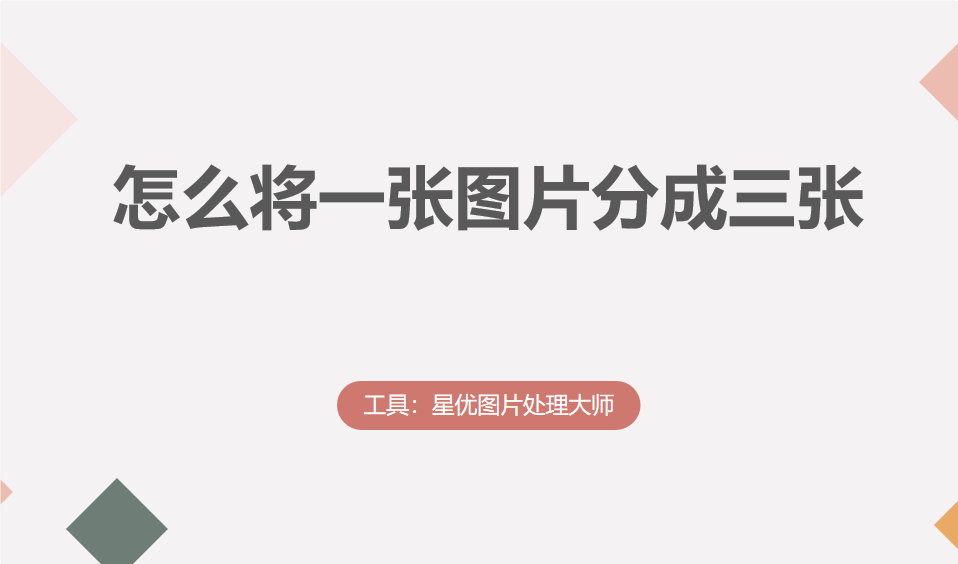
方法一:使用“星优图片处理大师”软件将图片分成3张
第1步,请在电脑上将“星优图片处理大师”软件下载好,然后安装并打开使用,然后点击软件左侧列表最下方的【图片分割】功能,将使用此功能完成本次操作。
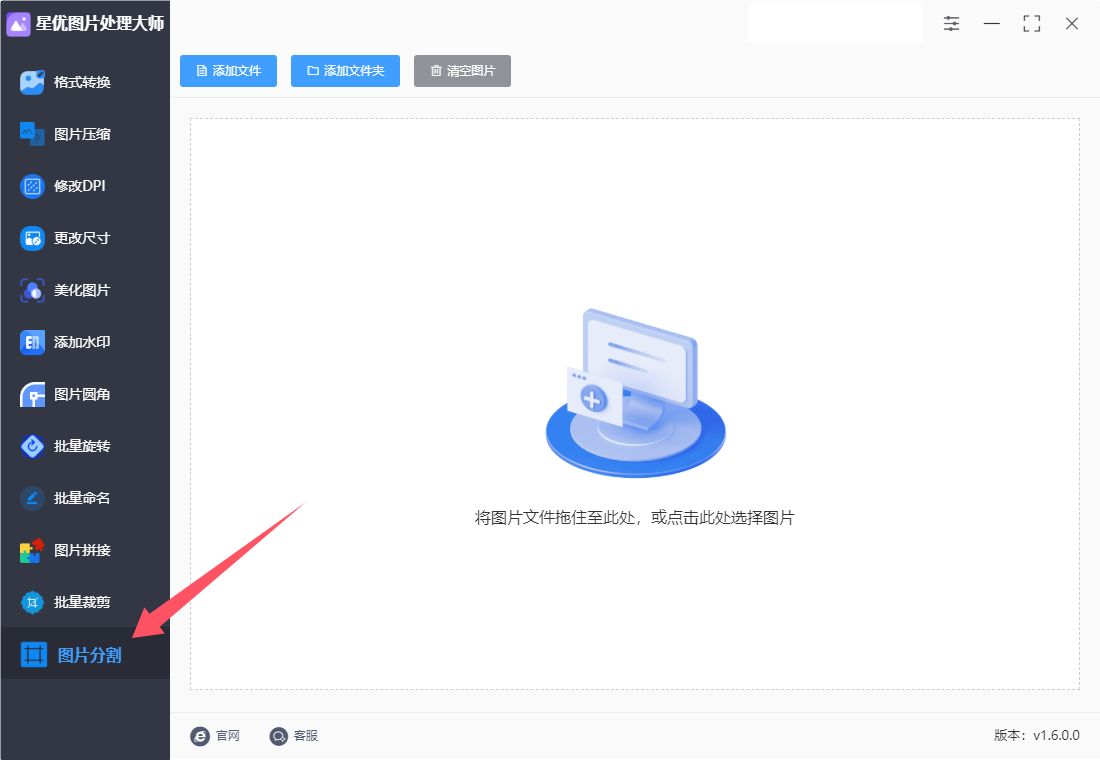
第2步,来到操作界面后点击左上角【添加文件】文字按键,随后将需要分割的图片添加到软件里。
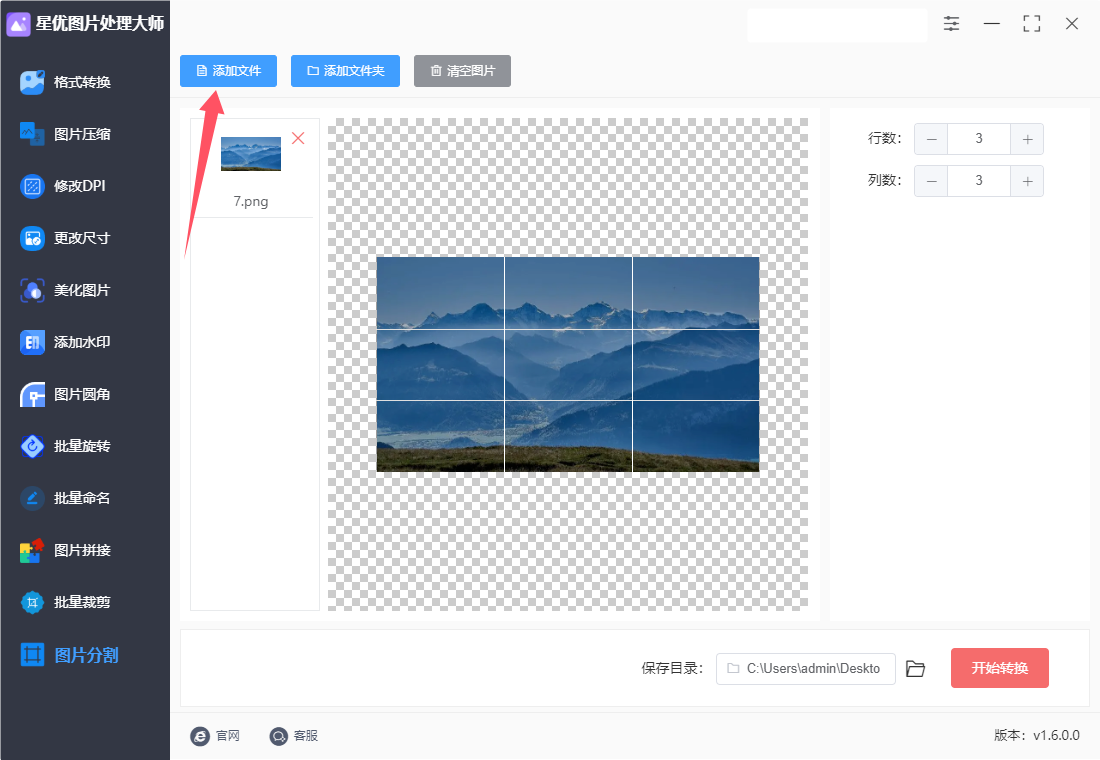
第3步,随后来到右侧进行分割设置:如果你要将图片上下分割成3张,那就将行数设置为3,列数设置为1;如果要将图片左右分割成3张,那就将行数设置为1,列数设置为3。具体如何设置按照大家的需要进行操作。

第4步,设置完成后就可以点击软件右下角的红色按键来启动软件,这样图片便开始分割,分割完成后软件还会自动打开保存目录,分割好的图片就保存在这里。
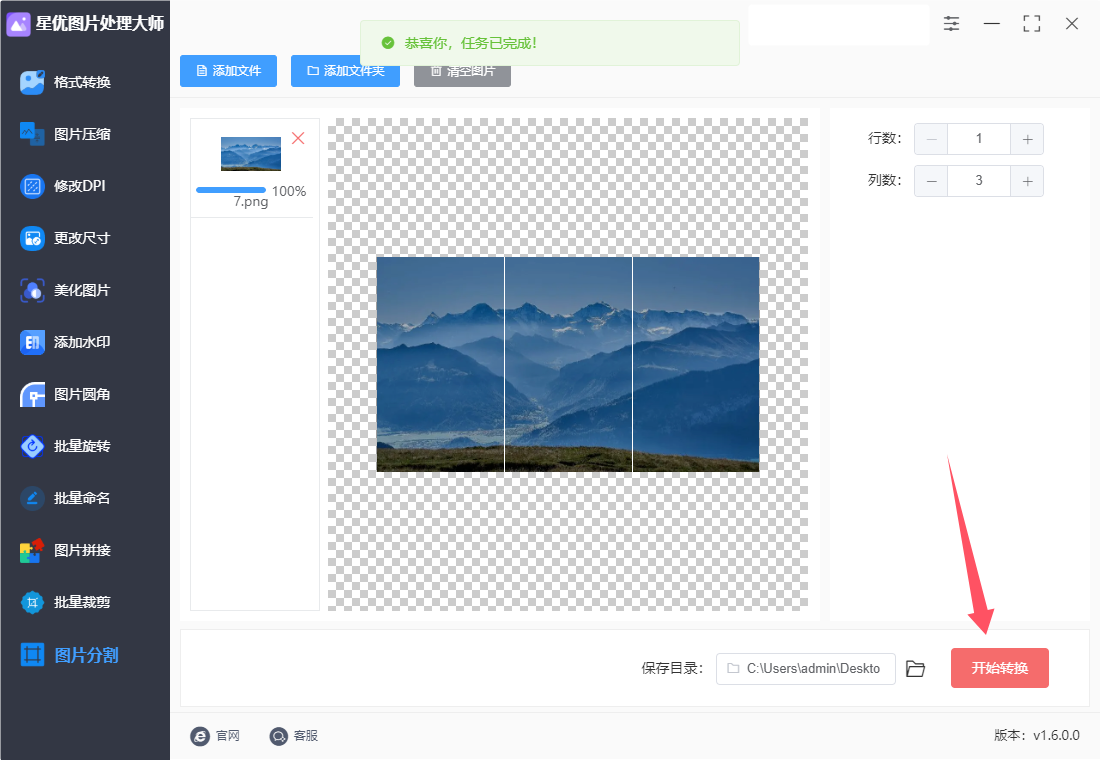
第5步,如下图所示,本次操作软件成功将一张图片分割成了3张单独的图片。
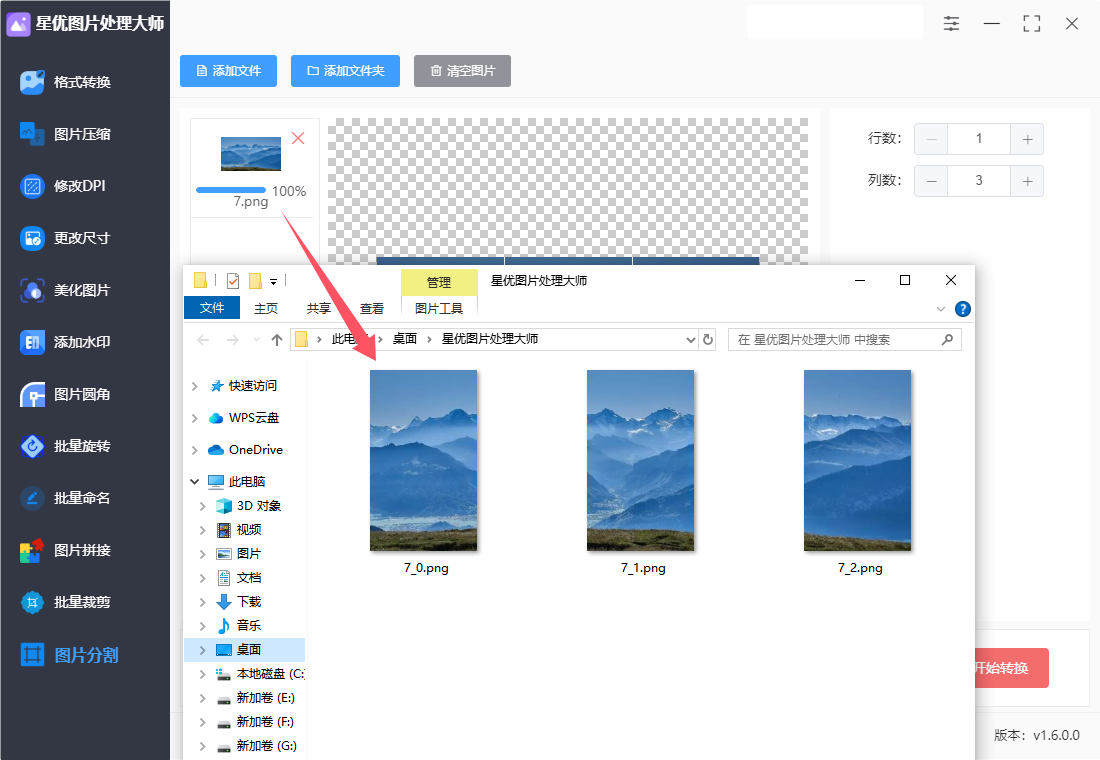
方法二:使用python将图片分成3张
将一张图片分成三张图片的过程可以通过使用 Python 的 PIL(Pillow)库来实现。以下是详细步骤,包括所需的代码示例。
步骤 1:安装 Pillow 库
如果你还没有安装 Pillow 库,可以使用 pip 进行安装。在命令行中运行以下命令:
pip install Pillow
步骤 2:导入库
在你的 Python 脚本或 Jupyter Notebook 中,导入 Pillow 库。
from PIL import Image
步骤 3:加载图片
使用 Image.open() 方法加载你要处理的图片。
# 加载图片
image_path = 'path/to/your/image.jpg' # 替换为你的图片路径
image = Image.open(image_path)
步骤 4:确定图片的宽度和高度
获取图片的宽度和高度,以便计算如何将其分成三张图片。
# 获取图片的宽度和高度
width, height = image.size
步骤 5:计算分割位置
将图片的宽度分成三等份,计算每张新图片的起始和结束位置。
# 计算每个部分的宽度
part_width = width // 3
步骤 6:裁剪图片并保存
使用 crop() 方法裁剪图片。对于每一部分,定义一个裁剪框,然后保存每张新图片。
# 裁剪并保存每张新图片
for i in range(3):
# 定义裁剪框
left = i * part_width
right = left + part_width
top = 0
bottom = height
crop_box = (left, top, right, bottom)
# 裁剪图片
part_image = image.crop(crop_box)
# 保存裁剪后的图片
part_image.save(f'part_{i + 1}.jpg') # 保存为 part_1.jpg, part_2.jpg, part_3.jpg
完整代码示例
将以上步骤整合成一个完整的代码示例:
from PIL import Image
# 步骤 1:加载图片
image_path = 'path/to/your/image.jpg' # 替换为你的图片路径
image = Image.open(image_path)
# 步骤 2:获取图片的宽度和高度
width, height = image.size
# 步骤 3:计算每个部分的宽度
part_width = width // 3
# 步骤 4:裁剪并保存每张新图片
for i in range(3):
# 定义裁剪框
left = i * part_width
right = left + part_width
top = 0
bottom = height
crop_box = (left, top, right, bottom)
# 裁剪图片
part_image = image.crop(crop_box)
# 保存裁剪后的图片
part_image.save(f'part_{i + 1}.jpg') # 保存为 part_1.jpg, part_2.jpg, part_3.jpg
print("图片已成功分成3部分并保存。")
解释代码
导入 Pillow:使用 from PIL import Image 导入库。
加载图片:使用 Image.open() 加载指定路径的图片。
获取尺寸:通过 image.size 获取图片的宽度和高度。
计算宽度:用总宽度除以 3 来获取每个部分的宽度。
裁剪图片:使用循环来定义裁剪框,并使用 crop() 方法裁剪每部分。
保存图片:使用 save() 方法将裁剪后的图片保存为新的文件。
注意事项
确保指定的图片路径正确。
如果图片的宽度不能被 3 整除,最后一部分可能会略宽一些,你可以根据需要进行调整。
分割后的文件将保存在当前工作目录中,文件名为 part_1.jpg、part_2.jpg 和 part_3.jpg。
通过上述步骤,你就可以成功将一张图片分成三张图片了!

方法三:使用Convo将图片分成3张
在Convo中将一张图片分成三张,可以通过以下步骤来实现。这些步骤适用于Convo的在线版本和移动应用。
步骤 1: 登录并创建新设计
登录到 Convo: 打开Convo网站并使用你的账户登录。如果没有账户,可以免费注册。
创建新设计: 点击右上角的“创建设计”按钮,选择一个合适的设计类型(例如,社交媒体帖子、演示文稿等),这将打开一个新的设计界面。
步骤 2: 上传图片
上传图片:
在左侧面板中,找到“上传”选项。
点击“上传文件”按钮,选择你想要分割的图片文件,或将图片拖放到此处。
将图片添加到画布: 上传后,找到图片并将其拖动到画布中。
步骤 3: 调整图片大小和位置
调整图片大小: 点击选中的图片,然后拖动角落的调整框以调整图片的大小,使其适合你的设计。
定位图片: 将图片放置在画布的中央位置,确保你想要分割的部分完全显示。
步骤 4: 创建分割线
添加矩形:
在左侧工具栏中,点击“元素”。
在搜索框中输入“矩形”,然后选择一个矩形形状。
将矩形拖放到画布中,并调整其大小以覆盖图片的左侧区域。
复制矩形:
选中已添加的矩形,按 Ctrl + C(复制)然后 Ctrl + V(粘贴)来复制矩形。
将复制的矩形移动到图片的中间和右侧区域,确保三个矩形均匀分布并覆盖整个图片。
步骤 5: 调整矩形颜色(可选)
更改矩形的填充颜色: 如果你想要矩形看起来更明显,可以点击每个矩形,然后在顶部工具栏中选择一个颜色。选择不同的颜色可以帮助你清楚地看到分割线。
步骤 6: 剪切图片
选择图片: 点击画布上的图片,使其处于选中状态。
点击右键: 在图片上右键单击,选择“裁剪”选项。
裁剪第一部分:
将第一个矩形覆盖在图片的左侧,确保只显示这部分。
点击右上角的“完成”按钮保存裁剪。
重复以上步骤:
对中间和右侧的矩形执行相同的操作,分别裁剪出第二部分和第三部分的图像。
步骤 7: 导出分割的图片
选择下载: 完成裁剪后,确保选择每个部分,并单独导出每个图片。
点击右上角的“分享”按钮: 然后选择“下载”选项。
选择文件类型: 选择 PNG、JPG 或其他格式,然后点击“下载”。
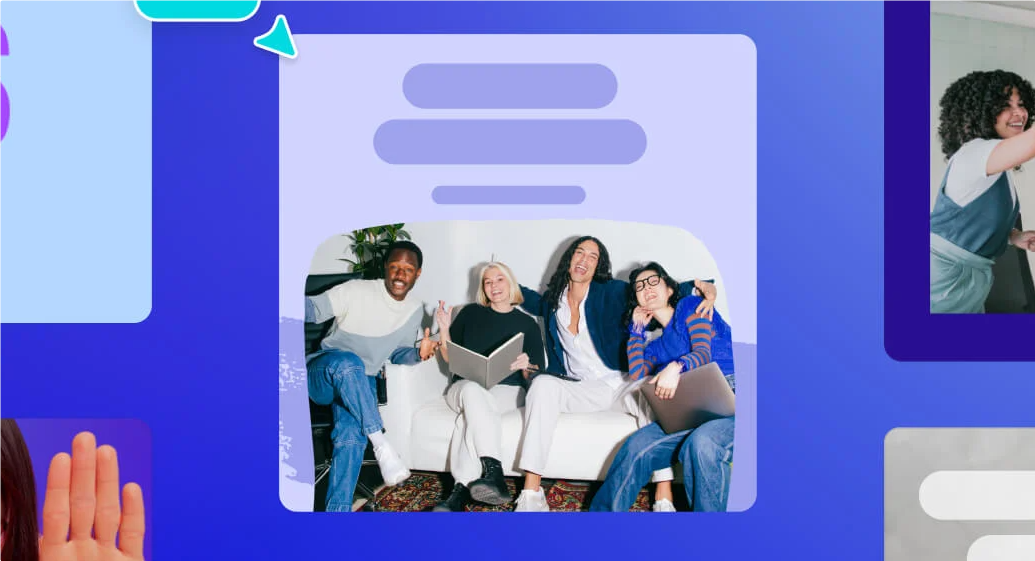
方法四:使用Feter将图片分成3张
Feter是一款功能强大的图片处理工具。它备受全球用户青睐,拥有3.5亿用户,BBC更是将其誉为“轻便的Photoshop”。Feter既简单易操作,又几乎能满足用户所有的修图需求。无论是专业的摄影师、设计师,还是普通的摄影爱好者,都能在Feter中找到适合自己的功能和工具。它提供了丰富的特效、边框和贴纸,以及个性化的拼图功能。用户可以使用其内置的拼图模板或自由拼图模式,随意挪动照片位置,为图片添加特效,自定义旋转图片。此外,Feter还支持对图片进行亮度、对比度、饱和度等多参数调整,以及一键增强和场景自动增强等功能,让用户的作品更加专业、出色。使用Feter工具将一张图片分成三张的详细步骤如下:
步骤 1:打开Feter
在浏览器中输入Feter的网址,或下载并安装Feter应用程序。
步骤 2:上传图片
点击“编辑照片”选项。
在弹出的界面中,选择“上传”按钮,从你的设备中选择要分割的图片。
步骤 3:选择裁剪工具
上传图片后,点击左侧工具栏中的“裁剪”工具。
步骤 4:设置裁剪区域
在裁剪工具中,你可以看到图片四周出现的裁剪框。
将裁剪框调整为你需要的第一部分的大小和位置。你可以通过拖动边缘来调整框的大小。
步骤 5:裁剪第一张图片
完成裁剪框的设置后,点击“应用”或“确认”按钮,这样你就得到了第一张图片。
然后,点击“保存”或“导出”按钮,将第一张图片保存到你的设备。
步骤 6:重复裁剪
再次返回到上传的原始图片,重复步骤 3 和步骤 4。
这次设置裁剪框为第二部分的大小和位置,裁剪并保存第二张图片。
步骤 7:裁剪第三张图片
再次返回原始图片,重复步骤 3 和 4,将裁剪框设置为第三部分的大小和位置,裁剪并保存第三张图片。
步骤 8:查看和使用
所有三张图片保存完成后,你可以在设备上查看、分享或使用这些图片。
通过以上步骤,你就可以使用Feter工具将一张图片分成三张。

此外,考虑到用户体验,分割点最好选择在画面转换自然或情节推进的节点上,这样既不会破坏图片的叙事流,又能激发观众探索后续图片的好奇心。分割后的图片还可以通过添加边框、调整色彩饱和度或应用轻微的滤镜效果来增强视觉吸引力,确保它们在众多内容中脱颖而出。总之,将一张图片分成三张不仅是对原图的一次再创作,更是对信息传达方式的一次优化。通过细致规划与巧妙设计,我们能让分割后的每一张图片都成为吸引眼球、讲述故事的精彩篇章。今天关于“怎么将一张图片分成三张?”的知识分享就到此结束了,大家如果认为小编的方法还算简单,就点个赞支持一下吧。





















 652
652

 被折叠的 条评论
为什么被折叠?
被折叠的 条评论
为什么被折叠?








